< この記事をシェア >
Gmailに受信した添付ファイル付きメールをエクセルやPDFなど「ファイルの種類」で検索して表示する方法です。

Gmailには、ちょっと裏ワザっぽい(というか知っていると便利な)メールの検索方法が多々用意されています。
仕事などにGmailを使っている人は、メールにエクセルやPDFといったファイルが添付されてくる人も多いと思います。
そんなGmailに添付されたファイルをファイルの種類で検索する方法があるので紹介します。
この検索方法を知っていれば、エクセルが添付されたファイルのみを検索、PDFが添付されたファイルのみを検索といったことができるようになるので便利です。
PCブラウザ版でもiPhone、Androidのスマホアプリ版でも使える小ワザです。
【Gmail】添付ファイル付きメールをエクセルやPDFなど『ファイルの種類』で検索して表示させる方法
『filename:〇〇(ファイル名)』と検索するだけ
単語を覚えなくても雰囲気だけ覚えておけばOK!
filename:〇〇(ファイル名)
↑これがGmailで添付ファイルの種類で検索する時に使う単語です。
エクセルファイルを検索したい場合は「filename:xlsx」、PDFファイルを検索したい場合は「filename:pdf」と入力すればOKです。
この単語を検索ボックスに入力することで検索したいファイルが添付されているメールのみを抽出して表示させることができます。
が、この単語を覚えてなくても別に使えますので単語の雰囲気だけ頭に入れておいてください。
スマホアプリ版Gmail
iPhone、AndroidどちらでもOK
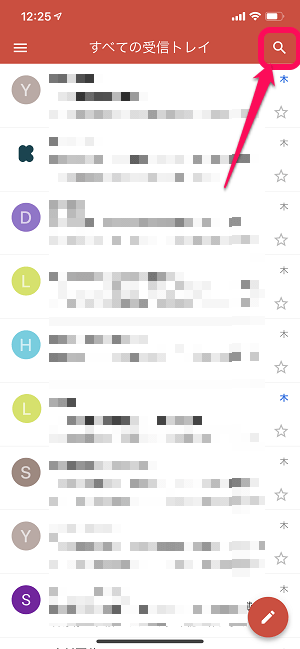
メールボックスなどで右上の検索アイコンをタップします。
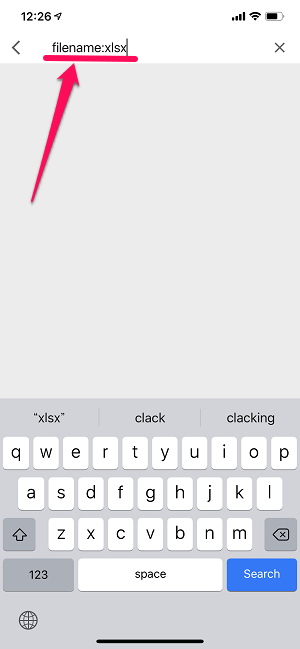
表示される検索ボックスに「filename:〇〇(ファイル名)」と入力します。
今回はエクセルファイルが添付されたメールを検索してみたので「filename:xlsx」と検索しました。
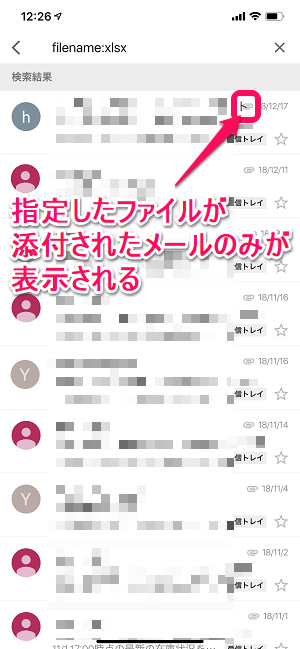
指定したファイル名のファイル(今回はエクセル)が添付されたメールのみが表示されました。
PCブラウザ版Gmail
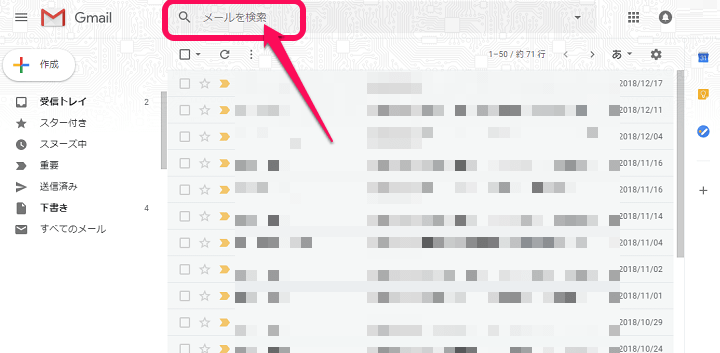
PCブラウザ版も同じことをやればOKです。
Gmailを開いて検索ボックスに「filename:〇〇(ファイル名)」を入力します。
今回はエクセルファイルが添付されたメールを検索してみたので「filename:xlsx」と検索しました。
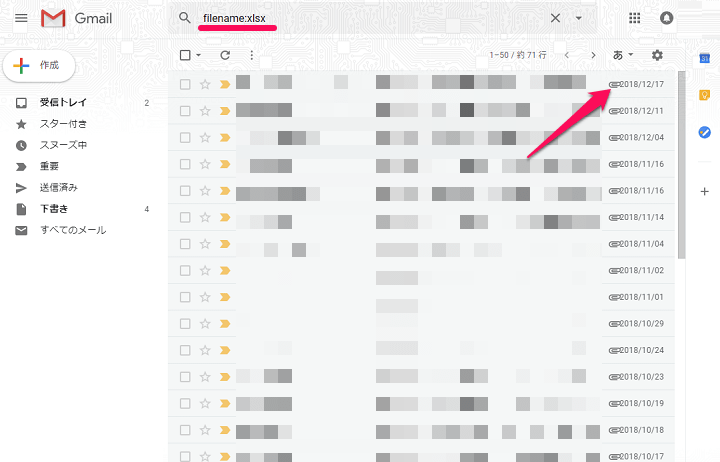
指定したファイル名のファイル(今回はエクセル)が添付されたメールのみが表示されました。
仕事でGmailを使っている人はエクセルやPDF、ワードといったファイルが添付されたメールを受信することもけっこうあると思います。
メールを受信したタイミングで保存して管理しておくのが一番ですが、受信したメールの中から探すという時は↑の小ワザ(filename:〇〇)を覚えておくと便利ですよー。
Gmailユーザーさんは是非覚えておいてください!
< この記事をシェア >
\\どうかフォローをお願いします…//
この【Gmail】添付ファイルをエクセルやPDFなど『ファイルの種類』で検索する方法 – filename:〇〇と検索するだけ!の最終更新日は2019年1月11日です。
記事の内容に変化やご指摘がありましたら問い合わせフォームまたはusedoorのTwitterまたはusedoorのFacebookページよりご連絡ください。


























